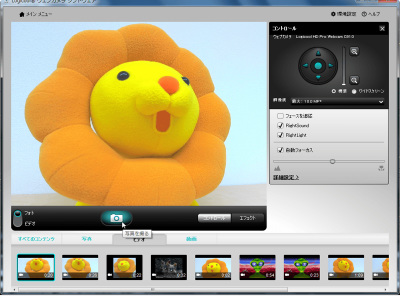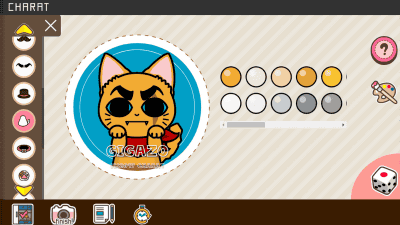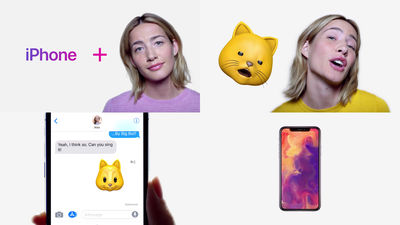ユーザーの表情変化が自作の2次元キャラに反映され、そのままチャットや通話が楽しめるコミュニケーションアプリ「なりきろいど」

10億通り以上あるパーツの組み合わせから自分好みのアバターを作成し、スマートフォンのインカメラでユーザーの表情や動きを読み取ることでリアルタイムにアバターの表情や動きも変化させるという、まさに2次元キャラになりきることが可能なコミュニケーションアプリが「なりきろいど」です。アバターの種類は人間からイカ、ティッシュ箱、ロボットまでさまざまで、自分と同じようなものに興味を持った人とランダムにチャットしたり通話したりすることが可能とのことなので、さっそく使ってみました。
なりきろいど
http://narikiroid.moe/
自作の2次元キャラクターでいろんな人とコミュニケーションがとれる「なりきろいど」はApple Storeから無料でインストール可能です。
iTunes の App Store で配信中の iPhone、iPod touch、iPad 用 なりきろいど-素性を隠して電話やチャットを楽しめる無料アプリ (Avatar Phone)
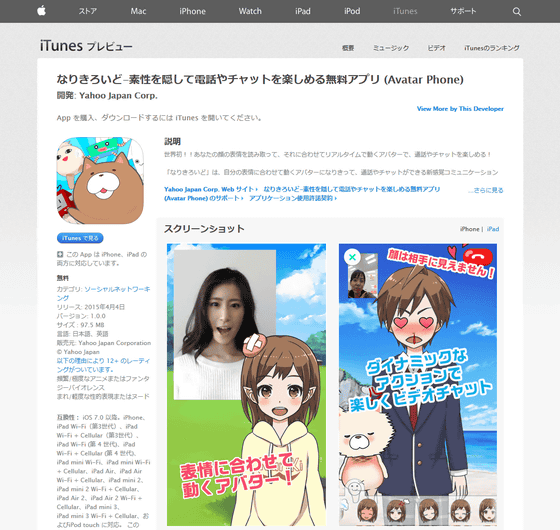
上記リンクから「なりきろいど」をインストールします。
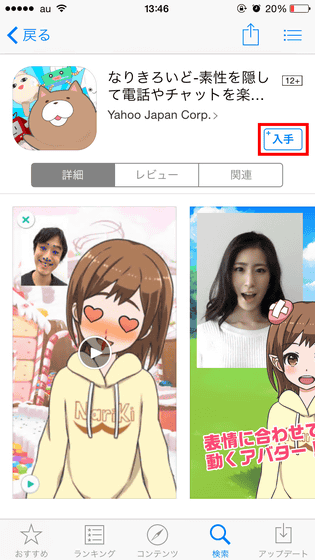
インストールが完了したら「開く」をタップしてアプリを起動。
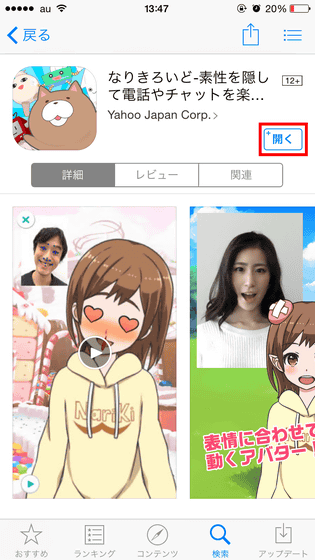
初回起動時は必要なファイルのダウンロードに少しだけ時間がかかるのでしばし待機。

まずはアプリ内で自分の分身となってくれる「アバター」の名前を付けるところからスタート。テキストボックスに利用したいニックネームを入力し、利用規約を読んだら「利用規約に同意して次へ」をタップ。
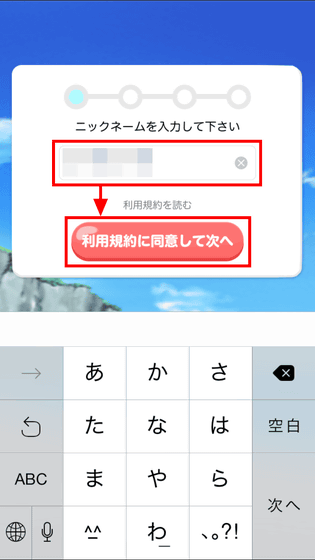
「なりきろいど」は、友達や見ず知らずの人々とアバターを使ってコミュニケーションが図れるアプリなので、他ユーザーからの通話やチャットの通知を受け取りたい場合は「OK」をタップ。
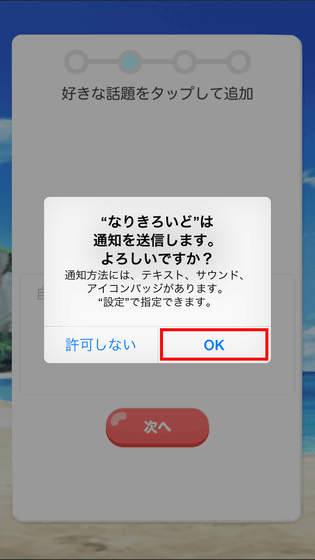
続いて自分が好きな話題を選んでタップします。
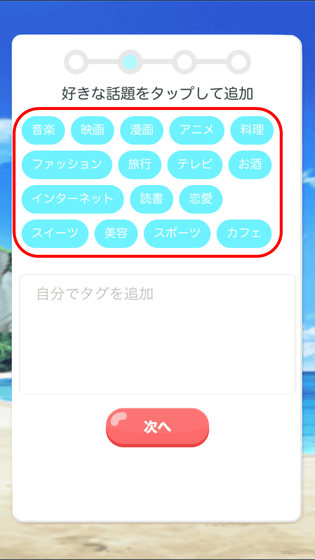
追加した話題タグは、画面の下半分に緑色で表示されます。
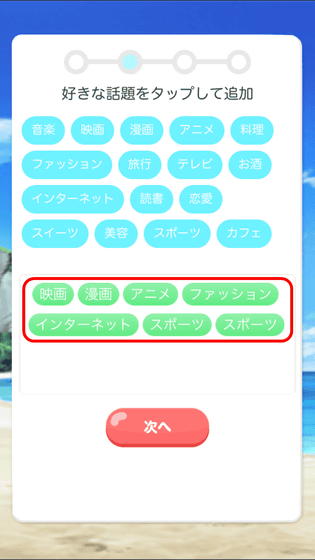
追加した話題タグを削除したい時は、タグの下にあるスペースをタップして削除ボタンをタップすればOKです。
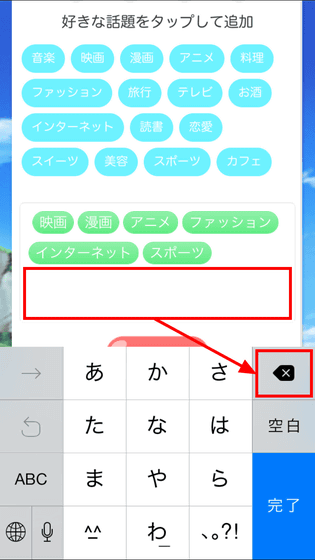
話題タグの追加が完了したら「次へ」をタップ。
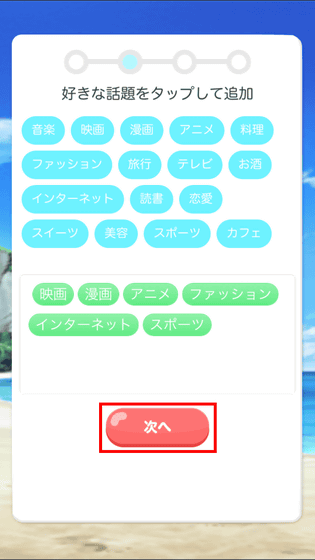
次はいよいよアプリ内で自分の分身となってくれるアバターを作成するステップ。どのアバタータイプをタップしても自由に見た目は変更可能なので、今回は「男性」をタップしてみました。
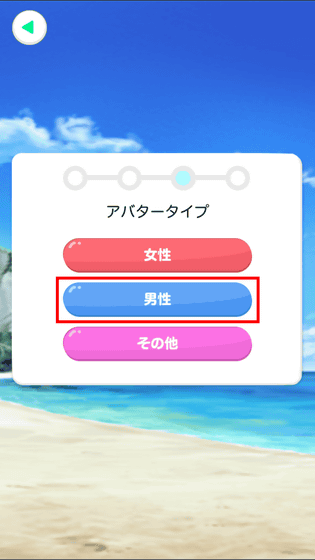
するとこんな画面になり、見本となる男性キャラクターのアバターが表示されます。アバターのパーツは画面右端から変更可能で、上から輪郭・目・鼻・眉毛・口・耳・頬・前髪・後ろ髪・背景・その他・体の12種類が変更可能となっています。試しに1番上にある輪郭をタップ。

こんな感じで人間の輪郭から動物の輪郭まで自由に好みのものを選択可能となっています。
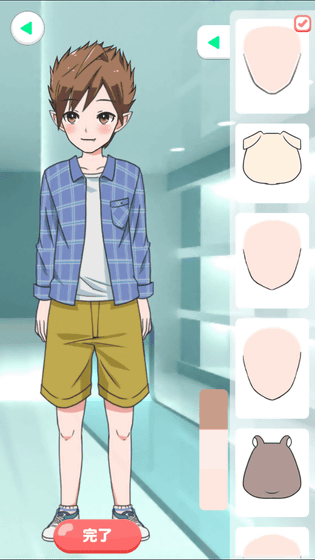
パーツの変更は、使用したいパーツをタップするだけでOKで、パーツによっては複数カラーから好みの色のものを選択できることもあります。輪郭パーツの場合は3種類の色の中から好みの肌の色を選ぶことが可能です。
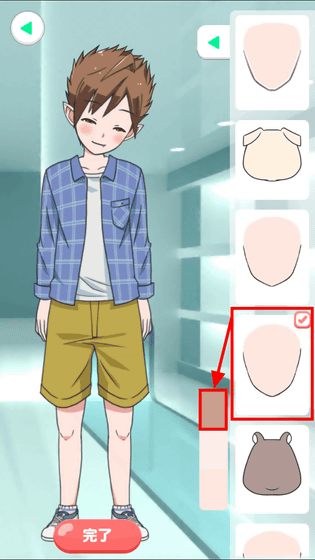
肌の色を変えれば一気に見た目の印象が変わります。他パーツを選択したい場合は赤枠部分のアイコンをタップ。
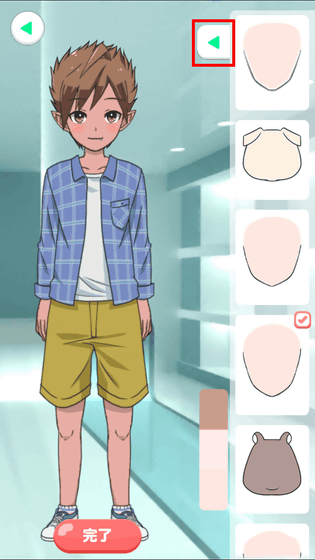
なお、パーツの数は部位によって異なり、初期状態で選択可能なパーツはそれぞれ輪郭(9種類)・目(23種類)・鼻(6種類)・眉毛(4種類)・口(9種類)・耳(2種類)・頬(6種類)・前髪(12種類)・後ろ髪(12種類)・背景(20種類)・その他(0種類)・体(17種類)。
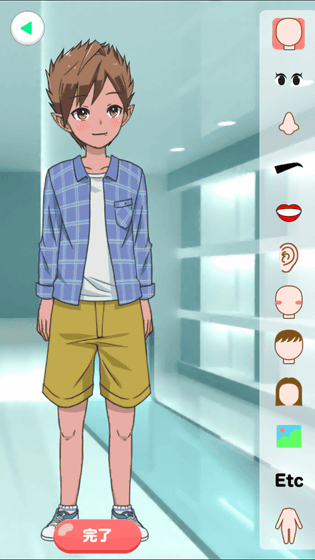
目は最も多くの種類が用意されており、目の色も3色の中から選択可能。
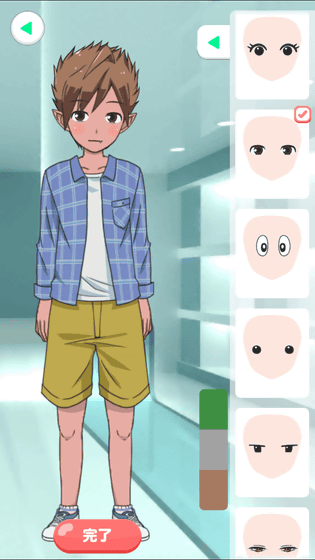
背景を変更するとガラッと印象が変わります。
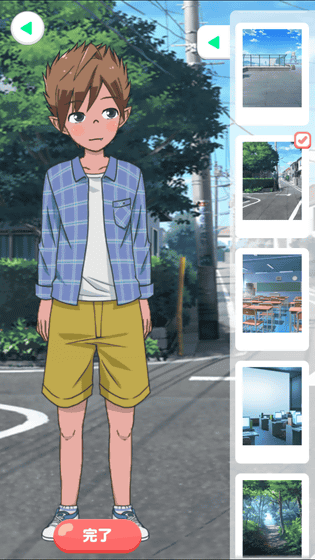
こんな感じで好みの組み合わせを作り、「完了」をタップすると自分のアバターが完成するというわけです。
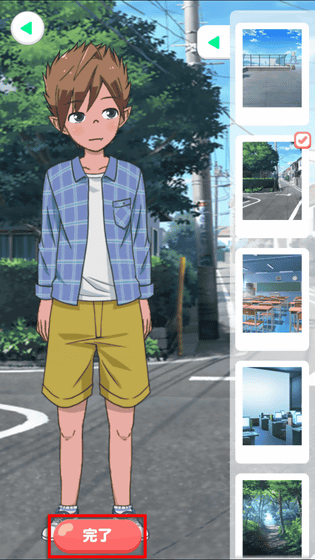
組み合わせによってはこんなアバターを設定することも可能。まだサービスがスタートしたばかりなのでアバターパーツにはそれほど多くの選択肢が用意されているわけではありませんが、ここは今後の展開に期待したいところ。

続いてなりきろいどがカメラへのアクセスを求めてくるので「OK」をタップ。カメラの使用を許可しないと、ユーザーの表情や動きに合わせてアバターを変化させることができなくなるので注意が必要です。
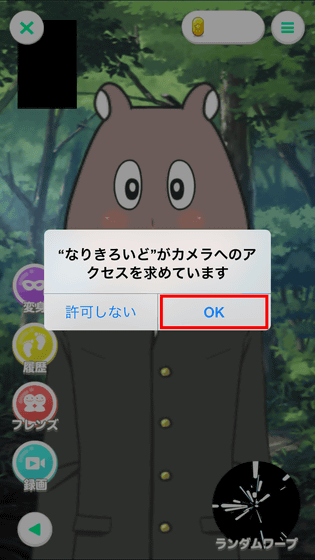
インカメラで写した自分の顔が突如画面上に表示されますが、あわてず「タップして次へ」をタップ。
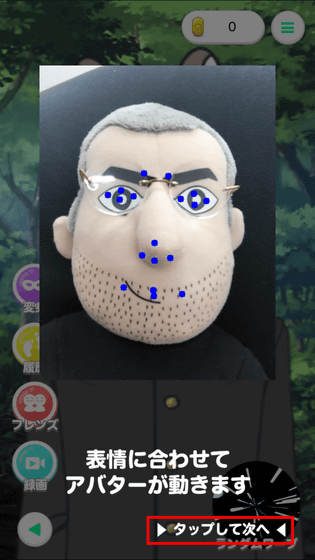
画面の中央に顔がくるようにインカメラを調整すると、「OK」という表示が出て……
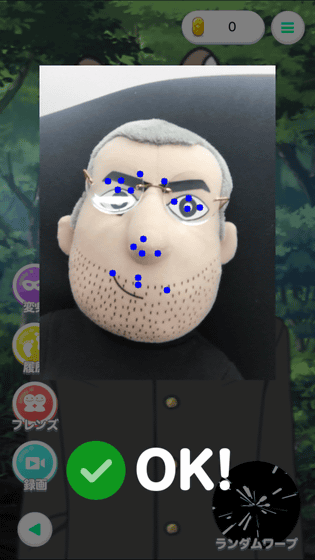
自分の動きや表情に合わせてアバターが動くようになります。まずは画面上部に表示される指示に従って表情を作ってみます。最初のお題は「口角を上げて笑ってみよう!」というもの。
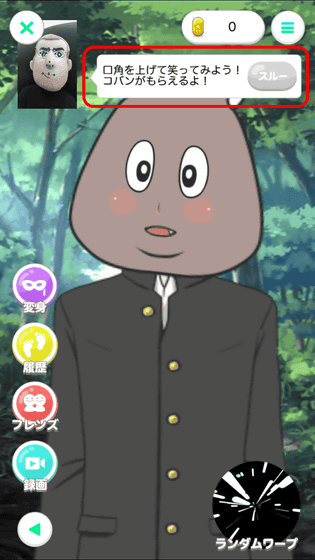
インカメラの前でニッコリ笑うとアバターは以下の様に頬を赤く染めてハートマークをプカプカ浮かべます。
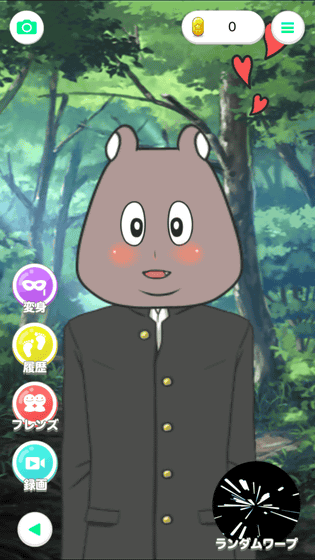
指示に従って表情を作ると、アプリ内で使えるコバンがゲットできるので続けてジャンジャンお題を消化していくことに。
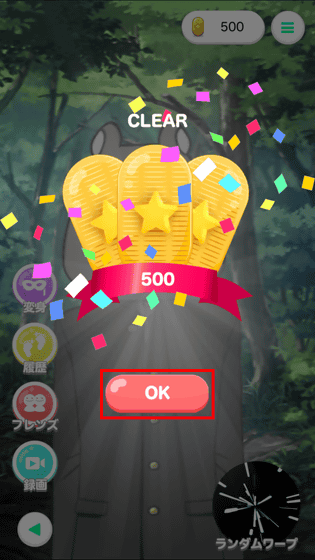
次は「しかめっ面をしてみましょう!」
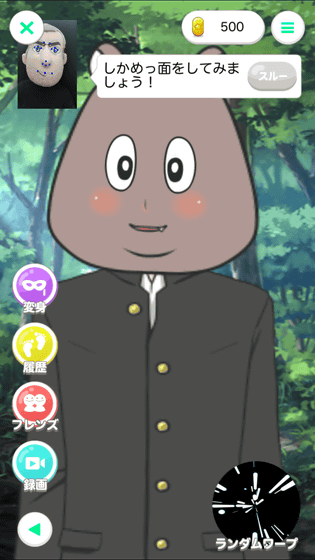
スマートフォンに渾身のしかめっ面を見せると、画面上のアバターも怒りました。アプリは想像以上に正確に表情を読み取ってくれるので驚き。
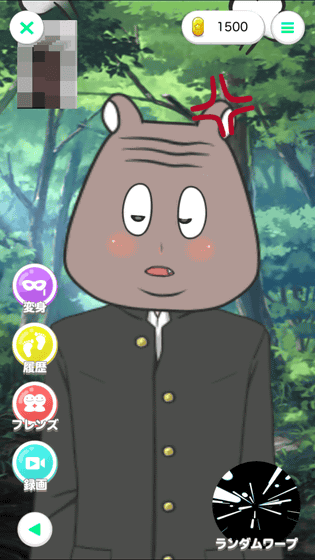
「目を細めてみましょう!」とのことなので両目を細めると……
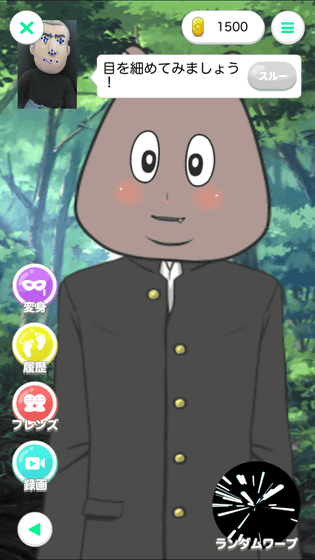
アバターは泣き始めます。両目を細めると泣き始めるのですが、片目を閉じればアバターも片目だけ閉じるようになっており、細かいまぶたの動きまでしっかりとトラッキングされていることが分かります。
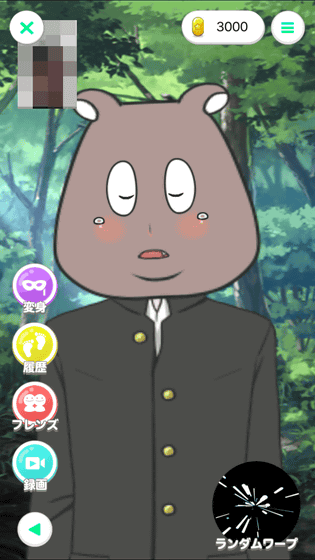
「おおきくあくびをしてみましょう!」ということで、大きく口を開くと……
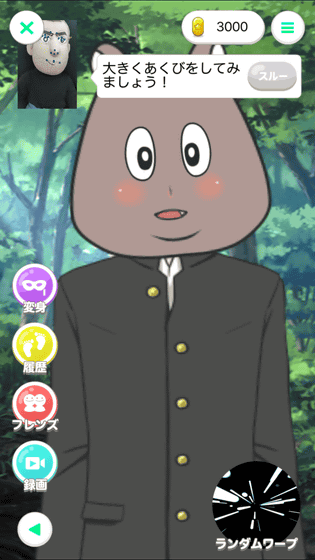
グースカピーと寝てしまいました。そんなわけでユーザーの顔をトラッキングすることで可能なアバターの表情変化は、大きく分けると以上の4種類。その他、体全体の前後左右への動きや、まぶた・口元の変化、頭の傾きまでインカメラで検知してアバターに反映されます。
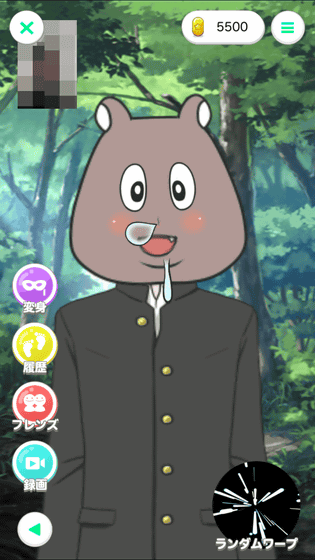
ただし、インカメラから顔を離しすぎたり端末を傾けすぎたりすると、以下のように「顔が認識できません」と表示され、アバターが無表情になってしまいます。
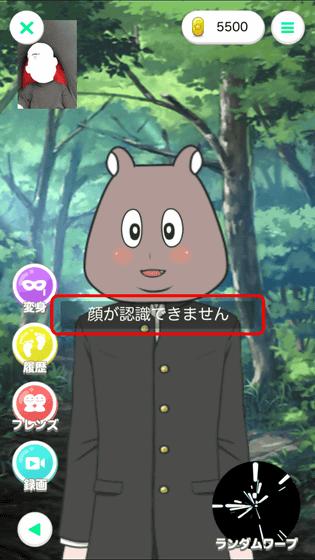
続いて画面右下の「ランダムワープ」をタップして相手となるアバター探しに出かけます。初回時にはチュートリアルムービーが再生されるので、ここで使い方を覚えることも可能。

チュートリアルムービーの内容はこんな感じ。ランダムワープで気になるアバターを見つけたら……

フェイスチャットをしてみましょう!
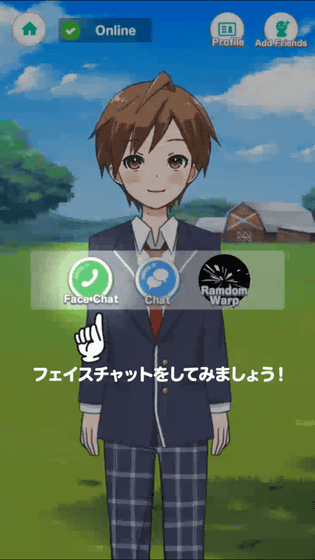
相手には顔が見えないので、安心して会話ができます

ダイナミックなアバターアクションで楽しさ倍増!

さっそくやってみよう!

ということでムービーが終了。実際にランダムワープをタップすると、こんな感じで自分が登録した話題タグと同じタグを登録しているユーザーをランダムに表示し、フェイスチャットやチャットが行えるようになっています。画面右上の「プロフィール」をタップすると……
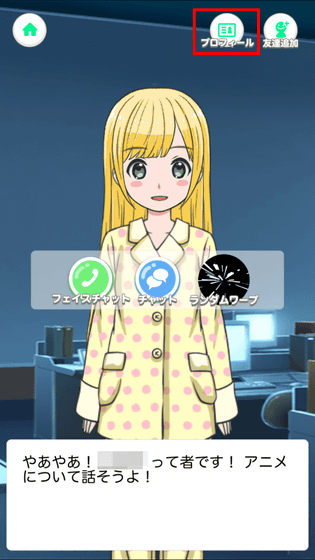
相手ユーザーの自己紹介文やIDを確認可能。利用規約に違反しているユーザーに対してはこの画面にある「ユーザーを通報」をタップすればOKで、フェイスチャットやチャットをしたくない相手の場合は「ユーザーをブロック」をタップすればOK。
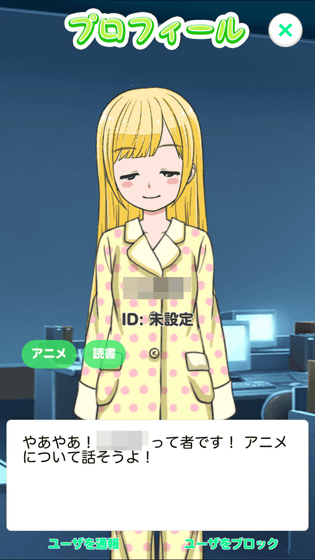
「この人とは気が合う!」という場合は「友達追加」をタップ。
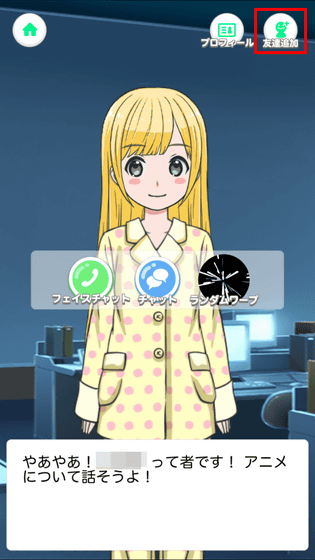
「OK」をタップで友達追加が可能です。
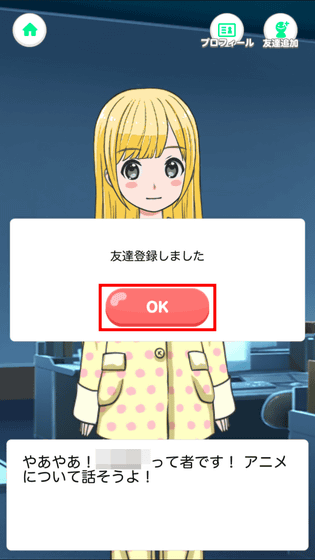
ホーム画面に戻りたい場合は画面左上のアイコンをタップ。
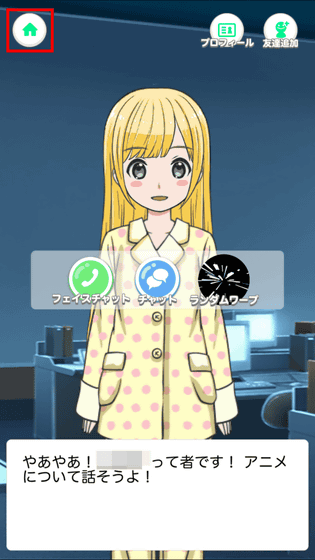
チュートリアルでは解説されていない他の部分も細かく見てみます。画面左上には常にインカメラの映像が映し出されているので、赤枠部分にあるアイコンをタップすれば……
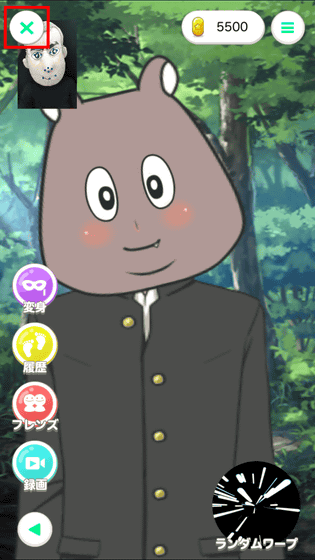
インカメラの映像を消せます。フェイスチャット時でも相手ユーザーに自分の顔が見られることはないとのことですが、画面左上には常に自分の顔が表示され続けるので、これをサクッと消せるのはありがたいところ。
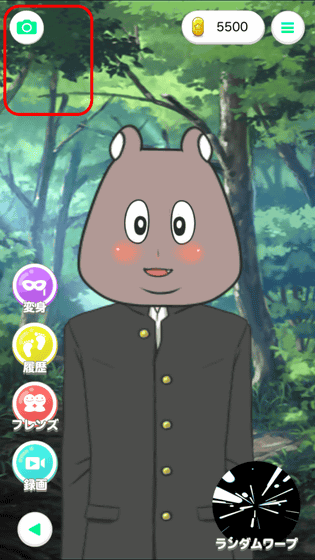
画面右上のアイコンをタップして「プロフィール」をタップすると……
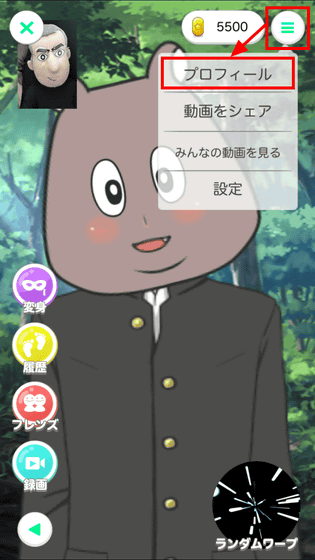
自身のプロフィールを変更できます。さらに「編集」をタップすると……

プロフィールの編集も可能。トークタグや一言メッセージを編集するのもこの画面からで、「IDを入力」と書かれたテキストボックスに任意の文字列を入力すれば、自分だけのIDを設定することも可能。IDを使えば特定の友達を追加することができるので、「特定の相手とフェイスチャットやチャットがしたい!」という場合はIDを設定しておけばOKというわけ。
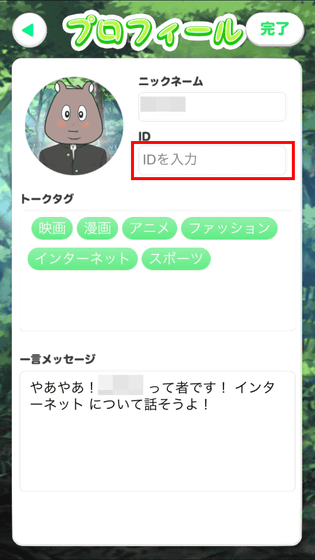
その他、ホーム画面の「変身」をタップすると……
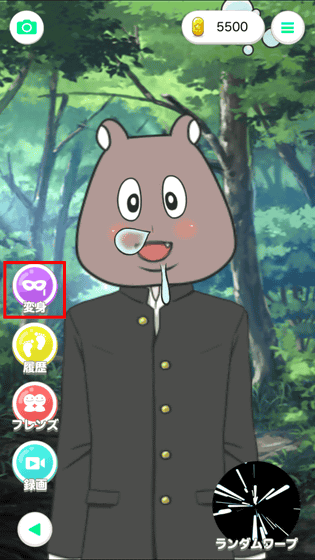
アバターの変更が可能。赤枠部分には自身が持っているコバンが表示され、コバンが許す限り自由にアバターを変更することができます。

初めてアバターを作成した際には表示されなかったパーツも複数用意されており、これらを使用したい場合はコバンを使う必要アリ。
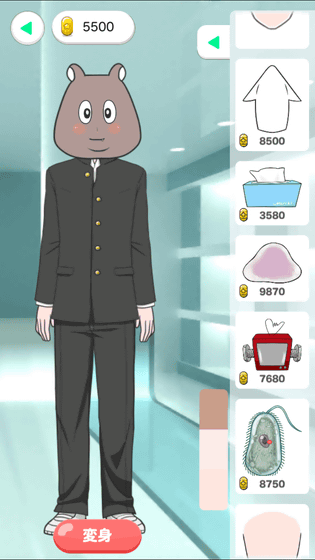
ホーム画面に戻る際は画面左上のアイコンをタップ。
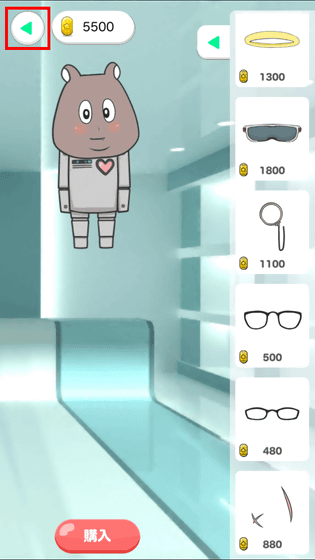
続いて「フレンズ」をタップ。
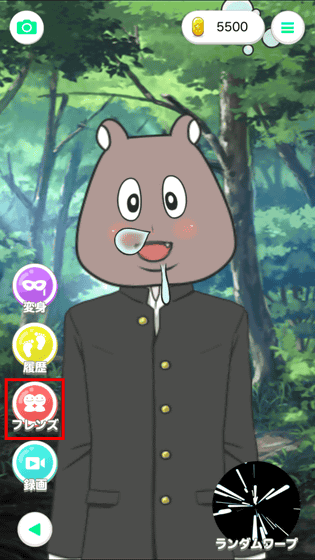
すると、友達が表示されます。
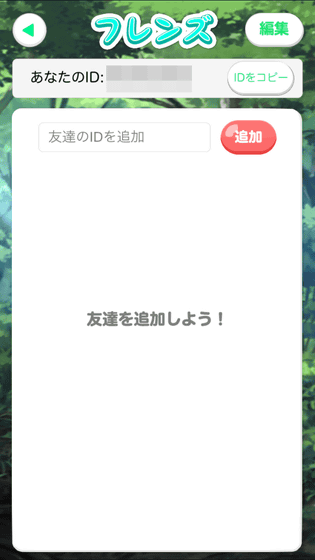
友達を追加する際は、テキストボックスに友達のIDを入力して「追加」をタップ。
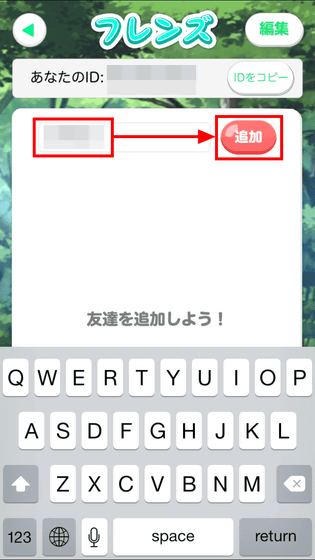
「OK」をタップ。
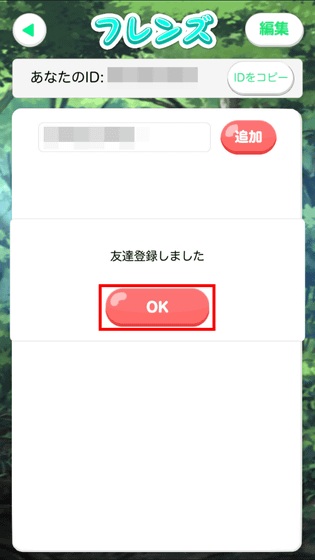
すると以下のように友達のアバターが表示されるようになるので、これをタップ。
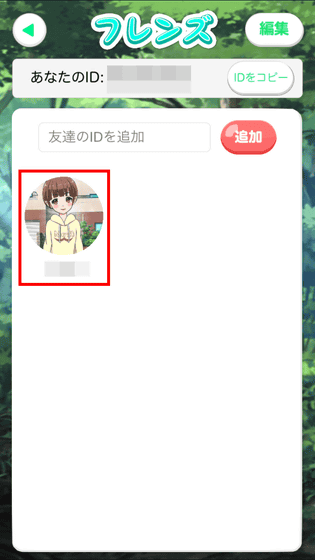
この画面からフェイスチャットやチャットが可能になります。というわけでここでようやく初めてのフェイスチャットに挑戦してみることに。
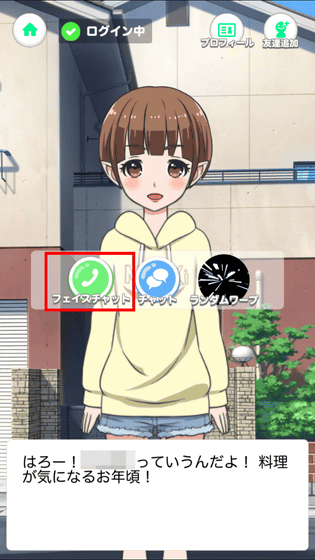
初回利用時はマイクへのアクセスの許可が求められるので「OK」をタップ。
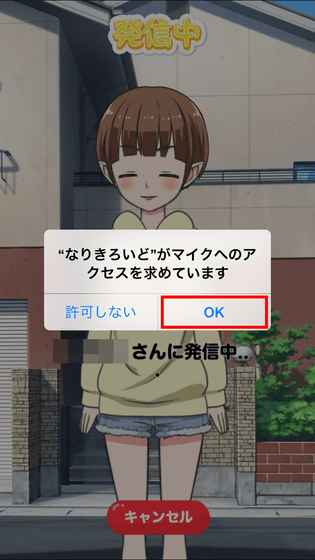
フェイスチャットではFaceTimeやSkypeのようにビデオ通話が可能なわけですが、「なりきろいど」の場合はインカメラの映像の代わりに自身のアバターが相手の画面に表示されることとなります。

フェイスチャット時は画面下部にあるアイコンを使ってアバターにいろんな表情を取らせることが可能。

もちろんユーザーの表情や動きでアバターの表情を変化させることもできます。

通話を終了する際は画面右上のアイコンをタップ。

なお、着信時は画面上部にこんな風に表示が出現するので、着信に応答する際は赤枠部分のアイコンをタップ。

続いて「チャット」を使ってみます。

チャット画面は以下の様な感じ。

使い方はiOSのメッセージアプリやLINEアプリのように、テキストを入力して「Send」をタップするだけ。
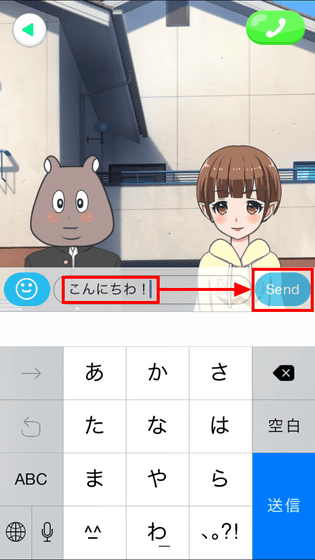
メッセージアプリやLINEアプリとは異なり、ユーザーが送信したメッセージが左側に表示され、相手からのメッセージは右側に表示されます。「なりきろいど」特有の機能としては、赤枠部分から……
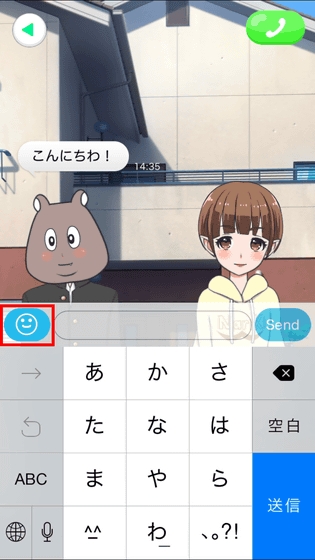
表情スタンプを使用できます。
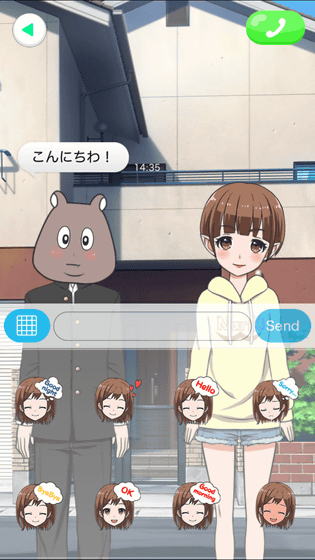
表情スタンプをタップすると……
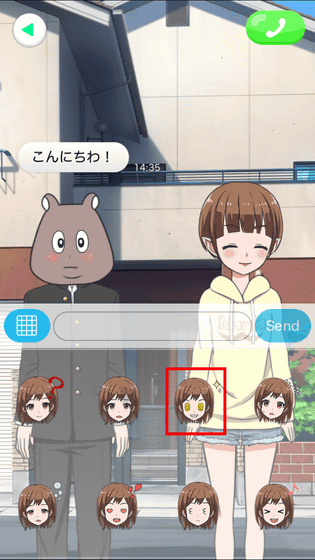
こんな具合にアバターがスタンプと同じ表情をしてくれるようになっています。ただし、チャット時はユーザーの表情に合わせてアバターの表情が変化することはありません。
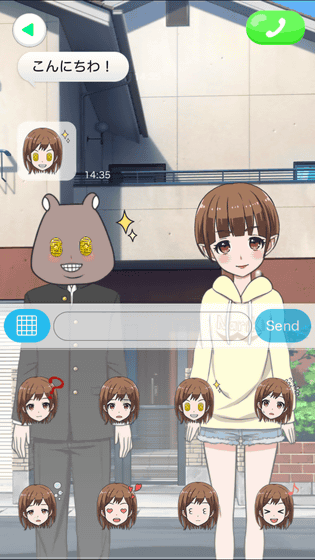
なお、他ユーザーからのチャットは画面上部にこんな感じでポップアップ表示されます。
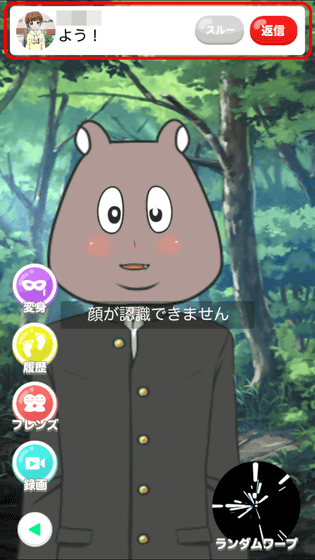
その他、ホーム画面の「録画」をタップすれば……
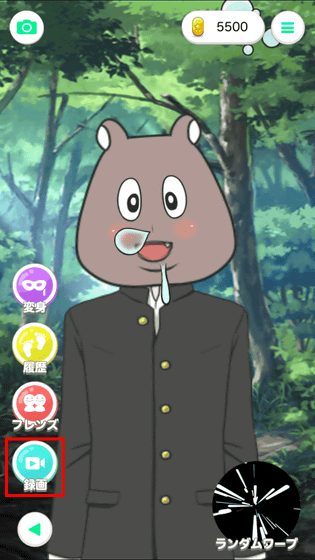
自分のアバターの表情変化や動きとユーザーの声をムービーとして撮影することも可能。ムービーの撮影は「START」をタップすれば始まります。
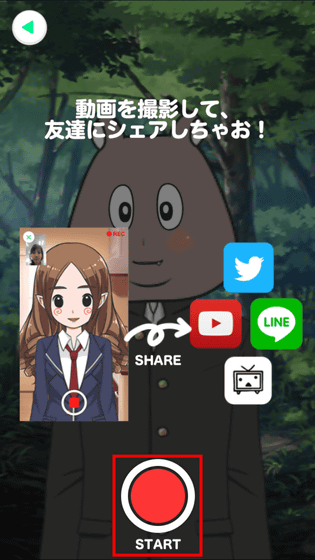
撮影したムービーはタイトルをつけたりコメントをつけたりして投稿可能で、なりきろいど上に投稿する以外にYouTubeやニコニコ動画、Twitter、Facebookにも投稿できるようになっています。例えばYouTube上に投稿したい場合は「YouTube」をタップ。
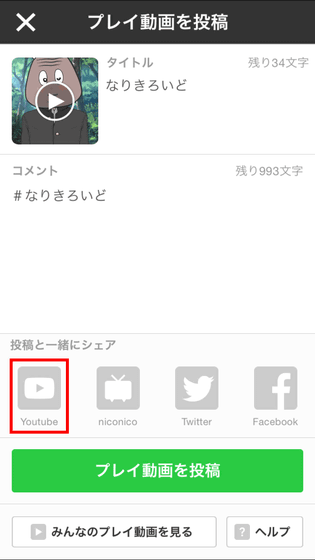
そしてログイン情報を入力すればOKというわけです。
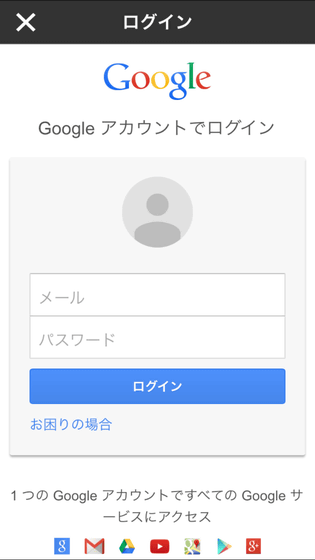
なお、他ユーザーが投稿したムービーは「みんなの動画を見る」から視聴できます。
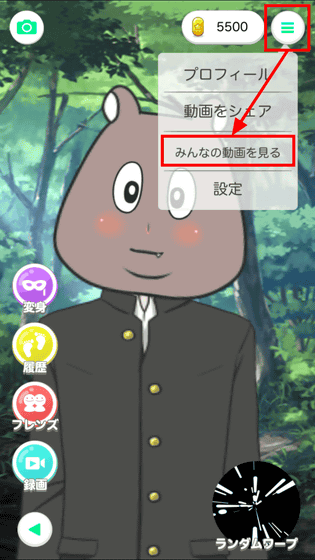
パッと見た感じだと、自分のアバターが歌を歌っている様子を投稿している人やとりあえずムービーを撮影してみた、という人がほとんどのようでした。
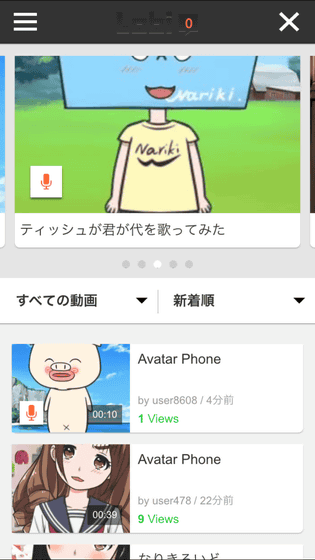
なお、「なりきろいど」では画面上に表示されたアバターがユーザーの表情に合わせて細かく動きまくるわけですが、このアバターを動かすのにはイラストを絵のまま動かせる「Live2D」という技術が使用されています。このLive2Dについて「もっと詳しく知りたい!」という場合は以下の記事を読めばよく分かるはずです。
イラストを絵のまま動かせる驚異の技術「Live2D」について中の人に根掘り葉掘り聞いてきた - GIGAZINE

・関連記事
イラストを絵のまま動かせる驚異の技術「Live2D」について中の人に根掘り葉掘り聞いてきた - GIGAZINE
2次元キャラを2Dのまま3D空間上で立体的に360度動かせる「Live2D Euclid」 - GIGAZINE
人間の表情をリアルタイムでトラッキングして2次元のキャラクターになりきるとこうなる - GIGAZINE
MMDモデルを3DCGでウェブ上に公開し閲覧者がアングルを動かしまくれるJavaScriptライブラリ「jThree」 - GIGAZINE
MikuMikuDanceの初音ミクをマウスでぐりぐり動かせるハイクオリティなFlashが登場 - GIGAZINE
・関連コンテンツ